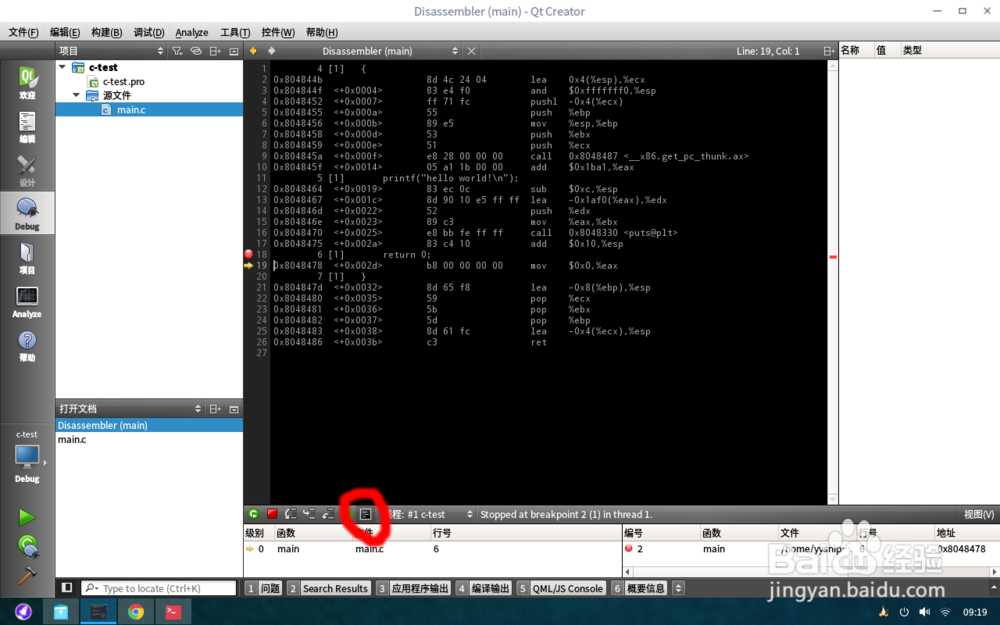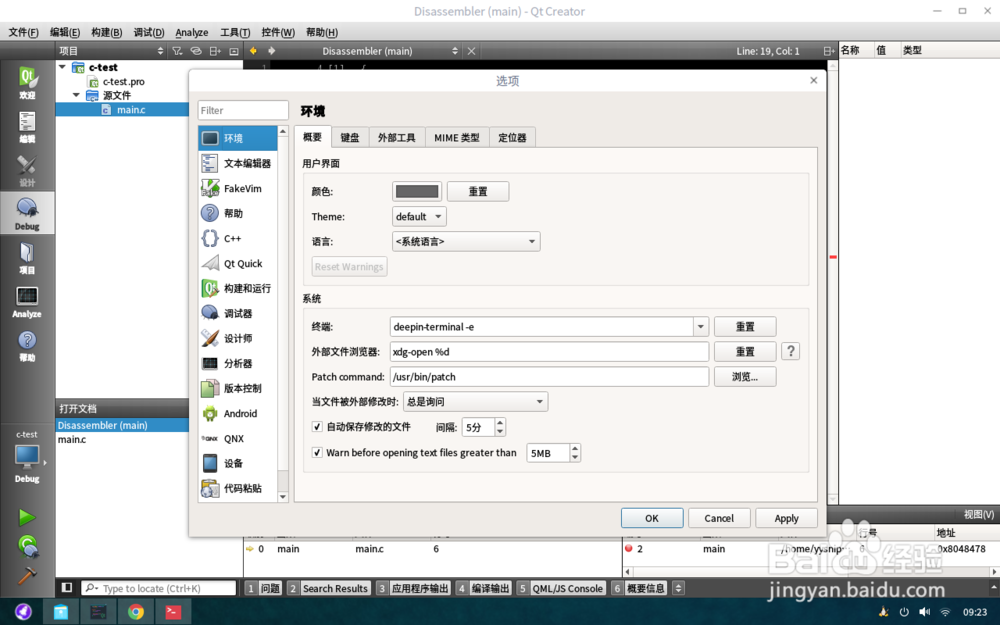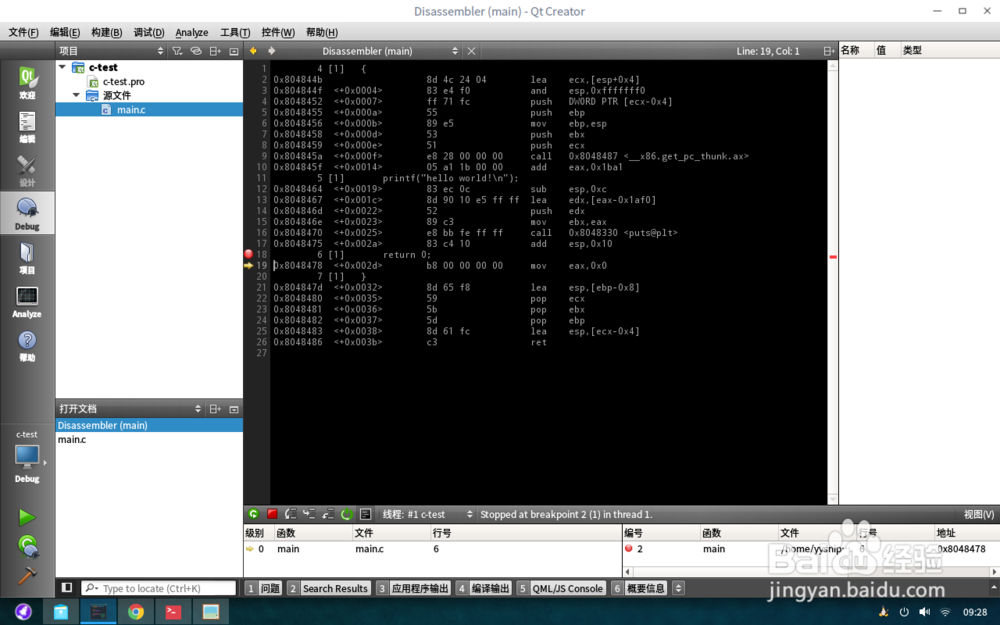设置Qt Creator反汇编显示格式
1、首先来看看如何龅歧仲半打开Qt Creator的反汇编窗口。我们以C语言的经典“Hello world!”为例。编写好代码,并在return 0那行添加一个断点。
2、点击Qt Creator左下角的调试按钮,或者按下F5开始调试,直到Qt Creator停在了断点处。
3、点击Qt Creator下侧工具条上的黑色图标按钮,如下图中的红色圈中,打开反汇编窗口。可以看到显示的是AT&T格式的汇编代码。
4、点击 工具 菜单的 选项 菜单,打开选项窗口
5、点击 选项 窗口左侧的 调试器,再点击打开右侧的 GDB 标签页,勾选中 Use inter style disassembly 复选框。
6、然后,点击 选项 窗口右下角的Apply和OK按钮,之后就可以看到反汇编窗口的汇编代码已经变为Intel汇编格式了。
声明:本网站引用、摘录或转载内容仅供网站访问者交流或参考,不代表本站立场,如存在版权或非法内容,请联系站长删除,联系邮箱:site.kefu@qq.com。
阅读量:54
阅读量:67
阅读量:59
阅读量:48
阅读量:87